Anda dapat menyesuaikan warna yang digunakan dalam pekerjaan cetak. Penyesuaian ini tidak dilakukan pada data asli.
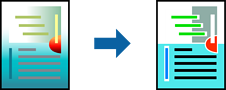
PhotoEnhance menghasilkan gambar yang lebih tajam dan warna yang lebih hidup dengan menyesuaikan kontras, saturasi, dan tingkat kecerahan dari data gambar asli secara otomatis.
PhotoEnhance menyesuaikan warna dengan menganalisis lokasi subjek. Oleh karena itu, jika Anda mengubah lokasi subjek dengan cara memperkecil, memperbesar, memotong, atau memutar gambar, warnanya bisa berubah secara tak terduga. Memilih pengaturan tanpa bingkai juga akan mengubah lokasi subjek dan menyebabkan perubahan warna. Jika gambar tidak fokus, nuansa warnanya mungkin akan menjadi tidak alami. Jika warna berubah atau menjadi tidak alami, lakukan pencetakan dengan mode selain PhotoEnhance.
Masukkan kertas ke dalam printer.
Memasukkan Kertas ke dalam Kaset Kertas 1
Buka file yang ingin Anda cetak.
Buka jendela driver printer.
Pilih metode perbaikan warna dari Koreksi Warna pada tab Pilihan Lainnya.
Atur item lain dalam tab Utama dan Pilihan Lainnya sebagaimana diperlukan, lalu klik OK.
Klik Cetak.